Тема: Настроювання параметрів безпеки браузера. Настроювання та використання брандмауера
Мета:вчитися налаштовувати безпечну роботу браузера; оволодіти навичками настроювання та використання брандмауера для безпечної роботи в Інтернеті.
Програмне забезпечення: Outlook Expres, Internet Explorer та ОС Windows.
Теоретичні відомості
Браузер (англ. browser — переглядач), — програмне забезпечення для комп'ютера або іншого електронного пристрою, як правило, під'єднаного до Інтернет, що дає можливість користувачеві взаємодіяти з текстом, малюнками або іншою інформацією на веб-сторінці. Тексти та малюнки можуть містити посилання на інші веб-сторінки, розташовані на тому ж веб-сайті або на інших веб-сайтах. Веб-переглядач з допомогою посилань дозволяє користувачеві швидко та просто отримувати інформацію, розміщену на багатьох веб-сторінках.
Брандмауер Windows — вбудований в Microsoft Windows міжмережевий екран. З'явився в Windows XP SP2. Однією з відмінностей від попередника (Internet Connection Firewall) є контроль доступу програм в мережу. Брандмауер Windows є частиною Центру забезпечення безпеки Windows.
За допомогою брандмауера можна запобігти проникненню на комп'ютер хакерів або зловмисних програм (наприклад, хробаків) через мережу або Інтернет. Крім того, брандмауер запобігатиме надсиланню зловмисних програм із вашого комп'ютера на інші.
ХІД РОБОТИ
1 Настроювання браузера
Залежно від уподобань користувача та виконуваної ним роботи елементи вікна Internet Explorer можна відображати чи, навпаки, приховувати, залишаючи лише потрібні.
Команди, що дають змогу керувати відображенням панелей інструментів, містяться в підменю Вигляд ► Панелі інструментів.
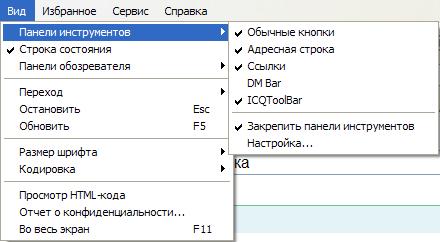
Наявність позначки поряд із командою означає, що елемент інтерфейсу відображатиметься. Щоб приховати або відобразити рядок стану, потрібно вибрати команду Вигляд ► Рядок стану.
Вкладка Загальні вікна властивостей браузера
Для настроювання інших параметрів браузера слід вибрати команду Сервіс ► Властивості браузера. Після цього відкриється однойменне діалогове вікно із вкладками.


Розглянемо деякі з них. На вкладці Загальні в області Домашня сторінка можна задати сторінку, що відкриватиметься після запуску браузера. Домашньою можна зробити поточну (відкриту в браузері на цей час), вихідну (із сайту корпорації Майкрософт) чи будь-яку іншу сторінку, ввівши її URL у поле Адреса. До того ж можна зробити так, щоб після запуску відкривалася пуста сторінка.

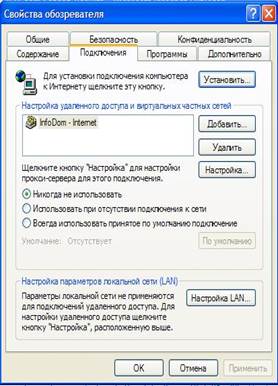
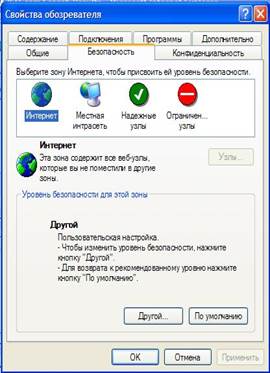
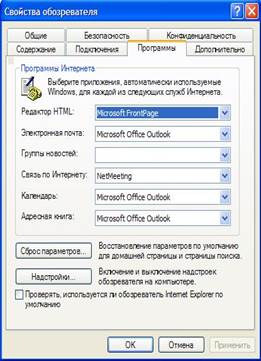
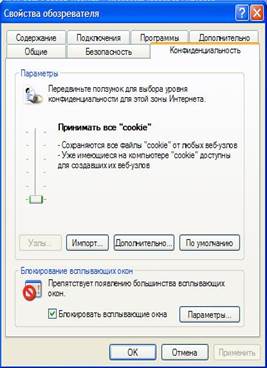

За допомогою вкладки Підключення можна створювати нові підключення до Інтернету та настроювати параметри наявних. Записи про кожне підключення відображуються в області Настройка віддаленого доступу й віртуальних приватних мереж.
Якщо доступ до Інтернету здійснюється з локальної мережі, то параметри задають за допомогою кнопки Настройка ЛОМ. На вкладці Програми можна вибирати призначені для роботи в Інтернеті програми: клієнт електронної пошти, редактор HTML-сторінок тощо. На вкладці Додатково встановлюють додаткові параметри безпеки, мультимедіа, друку тощо.
2 Настроювання брандмауера
Перевірити, чи підключено брандмауер можна, виконавши такі дії:
- Натисніть кнопку Пуск, виберіть пункт Панель керування.
- Виберіть Мережа і підключення до Інтернету і Мережні підключення.
УВАГА. Якщо категорія Мережа та підключення до Інтернету не відображається, натисніть на посилання, щоб перейти до режиму перегляду за категоріями, у верхньому лівому куті вікна.
- У розділі ЛОМ або високошвидкісний Інтернет клацніть значок для підключення, яке потрібно захистити
- На панелі завдань, зліва, у розділі Мережні завдання натисніть на посилання Змінити параметри цього підключення (або викличте контекстне меню підключення, яке необхідно захистити і виберіть пункт Властивості)
- Перевірте, чи встановлено прапорець Захистити моє підключення до Інтернету на вкладці Додатково у розділі Брандмауер підключення до Інтернету. Якщо це так, брандмауер увімкнуто. Якщо прапорець знято, брандмауер вимкнуто, і ваш комп'ютер є потенційно уразливим для атак з Інтернету.
КОНТРОЛЬНІ ПИТАННЯ
1. Як відбувається підміна адрес сайтів?____________________________________
__________________________________
2. Поясніть термін Аналіз пакетів, які передаються мережею.___________________
________________________
3. Що таке спам?_________________________________________________________
_________________________
4. Які дії призводять до отримання спаму?___________________________________
________________________
5. Які дії виконує шпигунське програмне забезпечення?_______________________
________________________________
6. Для чого потрібні файли cookie?__________________________________________
__________________
7. Як видалити файли cookie? _______________________________________________
_________________________
8. Як можна блокувати спливаючі вікна?____________________________________
___________________________
9. Назвіть загрози, що походять з мережі._____________________________________
________________________________
10. Які існують способи захисту від небажаної інформації?______________________
_____________________________________________
11. Що таке брандмауер?___________________________________________________
________________________
12.Які можливості надає користувачеві Центр забезпечення безпеки Windows?___
_________________________________
13. Назвітьзасоби браузера, що призначені для безпечної роботи________________
_______________
14. Назвіть правила, яких необхідно дотримуватись, працюючи в Інтернеті.________
__________________________
Висновок:________________________________________________________________
Дата виконання: _________________ Оцінка: _________________
Підпис викладача: __________________
ПРАКТИЧНА РОБОТА № 13
